Apache サーバーを使用すると、Web ページを処理して配信できます
- Apache は、20 年以上にわたって最も人気のある Web サーバーです。
- Windows 11 に Apache をインストールするために必要なのは、インターネットに接続された PC といくつかの手順だけです。
- 初期設定は非常に簡単なので、事前の経験は必要ありません。
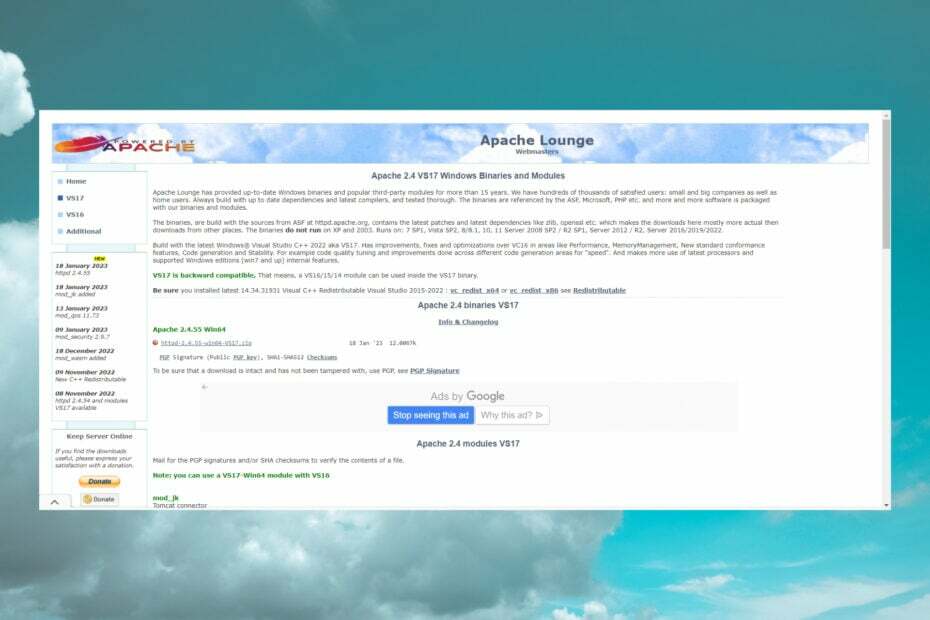
バツダウンロードファイルをクリックしてインストール
このツールは、問題のあるシステム ファイルを最初の作業バージョンに置き換えることで、一般的なコンピューター エラーを修復します。 また、システム エラーや BSoD を防ぎ、マルウェアやウイルスによる損害を修復します。 3 つの簡単な手順で、PC の問題を修正し、ウイルスによる損傷を今すぐ除去します。
- Fortect をダウンロードしてインストールする あなたのPC上で。
- ツールを起動し、 スキャンを開始 問題の原因となっている壊れたファイルを見つけます。
- を右クリック 修理開始 コンピューターのセキュリティとパフォーマンスに影響を与える問題を修正します。
- Fortect がダウンロードされました 0 今月の読者。
Apache は、1995 年の最初のリリース以来、過去 20 年以上にわたって最も使用されている Web サーバー ソフトウェアです。 HTTP リクエストを処理し、Web ページをローカルまたはインターネットに保存して配信できるようにします。 すべての Web サイトでは、Web ブラウザーに表示するために Web サーバーが必要です。
Apache をインストールして実行するには何が必要ですか?
複雑に見えますが、ロケット科学ではないことがわかります。 Windows 11 で Apache を使用するために必要なものは次のとおりです。
- Microsoft Windows 11 を搭載した PC (Windows 10 でも動作しますが、新しい OS に焦点を当てます)
- インストーラーをダウンロードするためのインターネット接続
- 忍耐と少しの集中力
この記事で説明するソフトウェアは無料で、専用の Web サイトまたは認定ミラーからダウンロードできます。 問題は、手動構成に時間がかかることと、各オプションの機能を理解するために高度なコンピューター/サーバーの知識が必要なことです。
Windows 11 で Apache を取得、インストール、構成するにはどうすればよいですか?
1. Apache をダウンロードして構成する
- に行く ApacheLounge専用サイト 64 ビット バージョンのダウンロード リンクをクリックします。
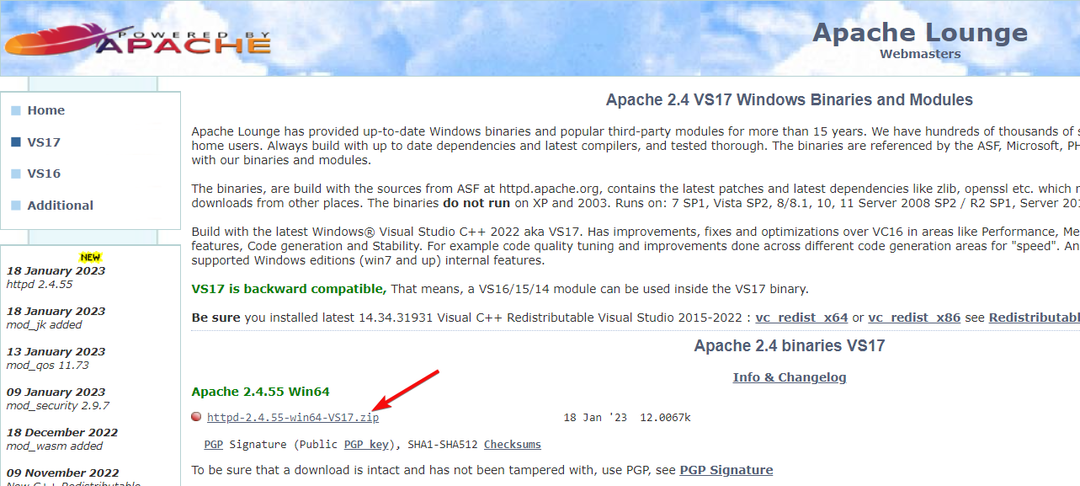
- を押します。 ウィンドウズ キー + え 始めること ファイルエクスプローラー、 ファイルを新しいフォルダーに解凍し、 httpd.conf の下にあるファイル conf フォルダ。
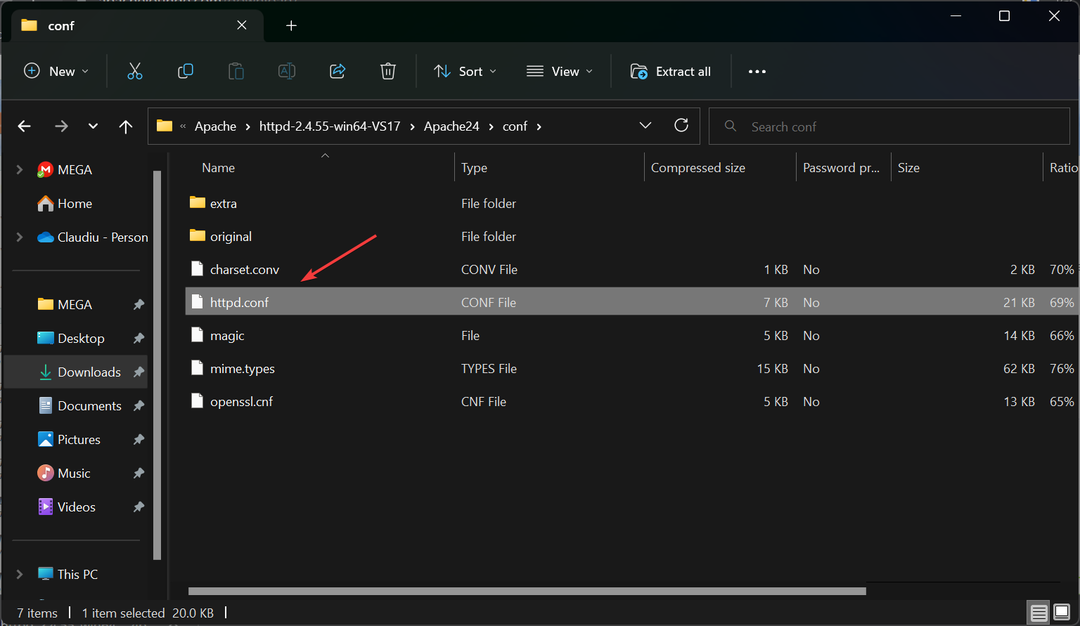
- などのテキストエディタで開きます。 メモ帳.
- 構成ファイルは、Apache を C: ドライブに直接インストールしたことを前提としています。 そうでない場合、最初にすべきことは、開いたばかりの conf ファイルでその情報を変更することです。
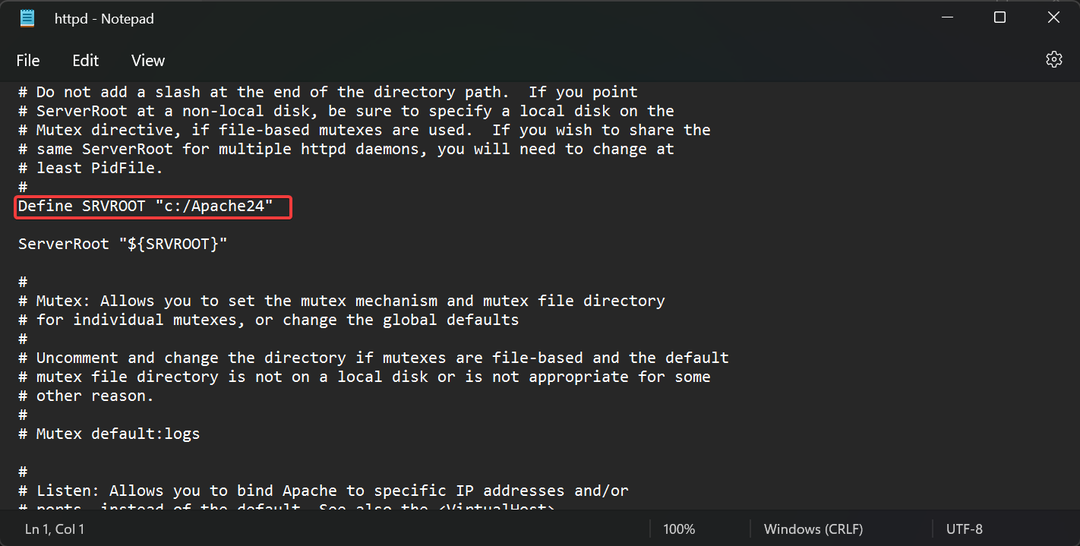
- 使用 コントロール + ふ 次の行を検索します。
オプション インデックス FollowSymLinks - 行が次のようになるように、最後に ExecCGI を追加します。
オプション インデックス FollowSymLinks ExecCGI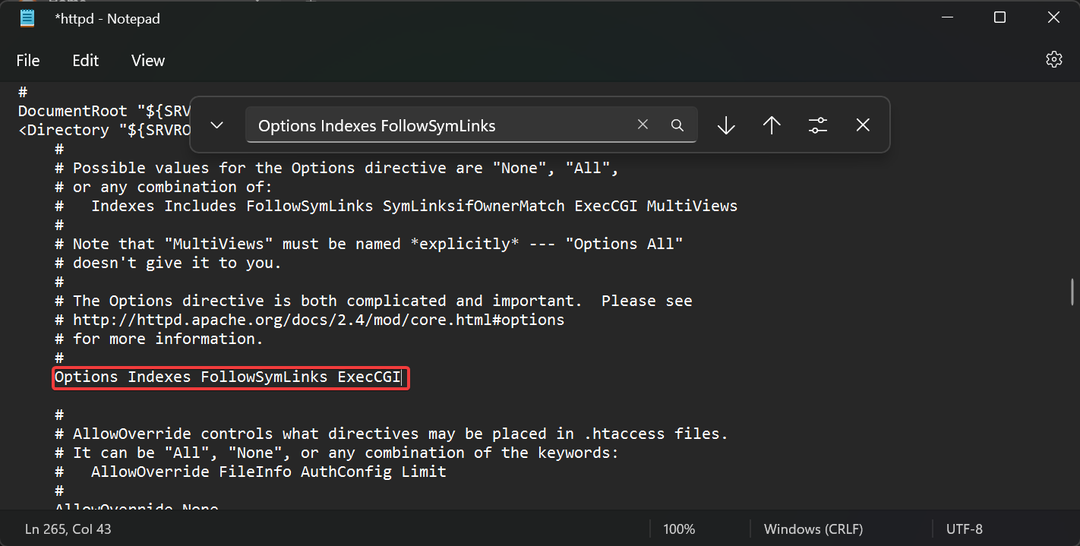
- 次に、次の行を見つけて、先頭から # 記号を削除します。
AddHandler cgi-script .cgiとAddHandler cgi-script .pl - httpd.conf ファイルの末尾に次の行を追加します。
ScriptInterpreterSource レジストリ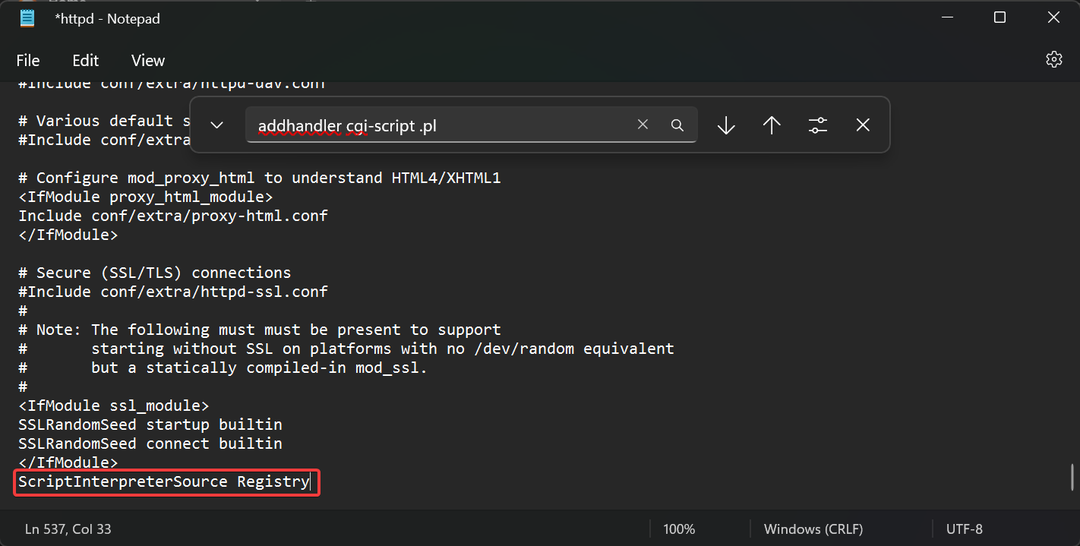
2. Apache サーバーを起動する
- を押します。 ウィンドウズ キー + え 打ち上げへ ファイルエクスプローラー そしてに行きます 置き場 フォルダに アパッチ24 フォルダ。
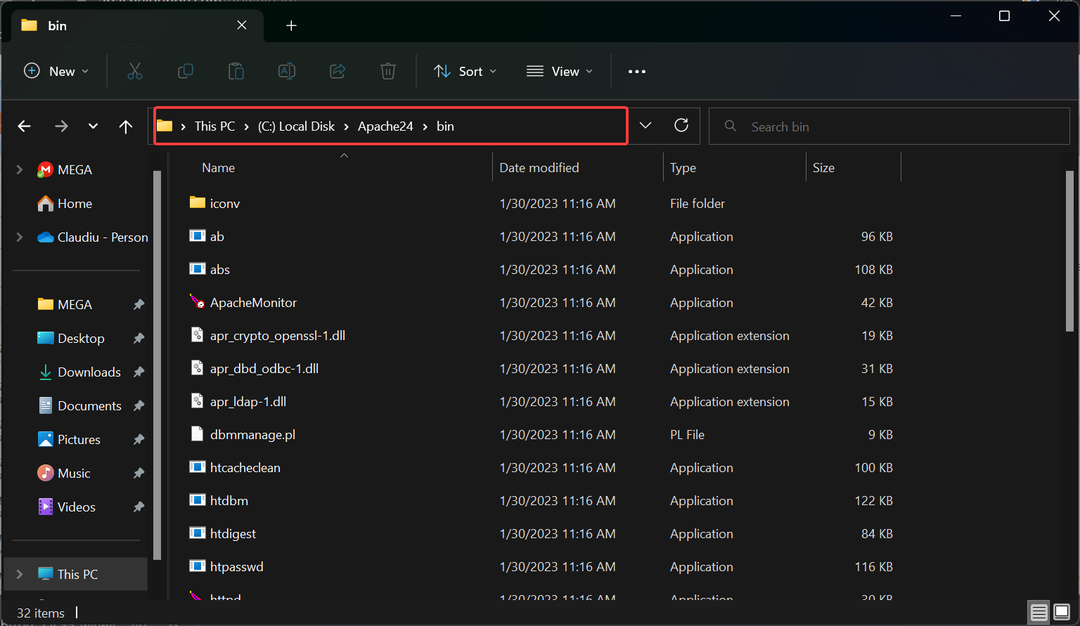
- ホールド シフト キー、右側のどこかを右クリックして選択します ターミナルで開く.
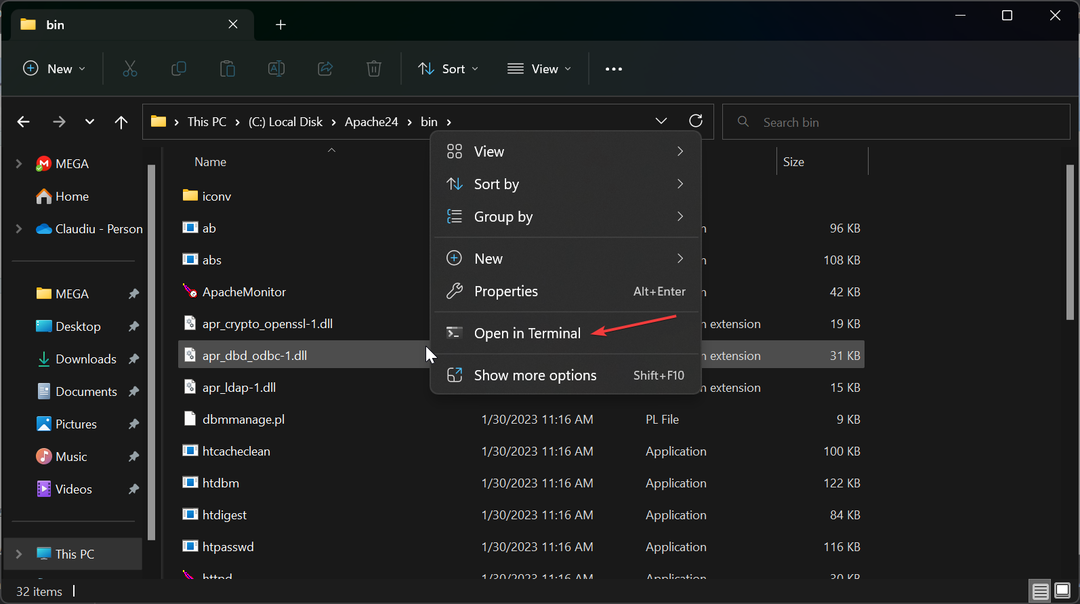
- 次のコマンドを入力して押します 入力:
httpd.exe - ファイアウォールを介したインストールを許可するように求められるので、アクセスを許可する必要があります。
- サーバーをテストするには、任意の Web ブラウザーを起動して、次のように入力します。 ローカルホスト または PC の IP アドレスをアドレス バーに入力し、 入力. メッセージを受け取る必要があります できます!
3. サーバーをシステム サービスとして構成する
- クリック 検索 タスクバーのアイコン、タイプ コマンドを選択 管理者として実行 結果から。
- フォルダを次のように変更します。
C:\Apache24\bin - 次のコマンドを入力するか貼り付けて、Enter キーを押して実行します。
httpd.exe -k install -n "Apache HTTP サーバー"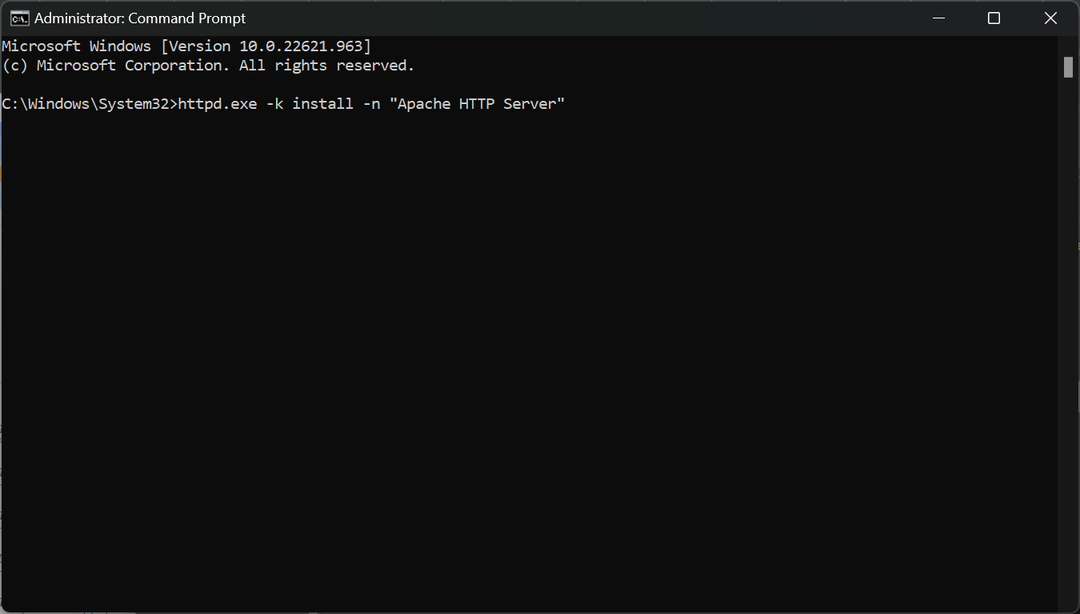
おめでとう! Windows 11 に Apache サーバーをインストールしました。 編集後に各ファイルを Web サーバーにアップロードする代わりに、ローカルで実行することにより Web サイトをテストおよび開発できるようになりました。
追加情報として、ポート 80 と 443Apache によってデフォルトで使用されますが、他のアプリケーションによってマシン上でブロックまたは予約されている可能性があります。
たとえば、Skype は、他のポートが使用できない場合に備えてこれらのポートを予約し、それらを使用しない場合でも引き続き予約します。
チェックを外すことで、Skypeでこれを無効にすることができます 追加の着信接続にはポート 80 と 443 を使用します 下 ツール > オプション > 詳細設定 > 接続.
他に質問がある場合は、下のコメント欄をご利用ください。
まだ問題が発生していますか?
スポンサー
上記の提案で問題が解決しない場合は、コンピュータでさらに深刻な Windows の問題が発生する可能性があります。 次のようなオールインワン ソリューションを選択することをお勧めします。 フォートテクト 効率的に問題を解決します。 インストール後、 表示&修正 ボタンを押す 修復を開始します。
![購入するのに最適な5つのHPラックサーバー[2021ガイド]](/f/13a5167298f0cb649d240b7b691c6257.png?width=300&height=460)
![修正:ConanExilesプライベートサーバーが表示されない[フルガイド]](/f/4bbf440e2ce958693bf1e8f00c19de63.jpg?width=300&height=460)
